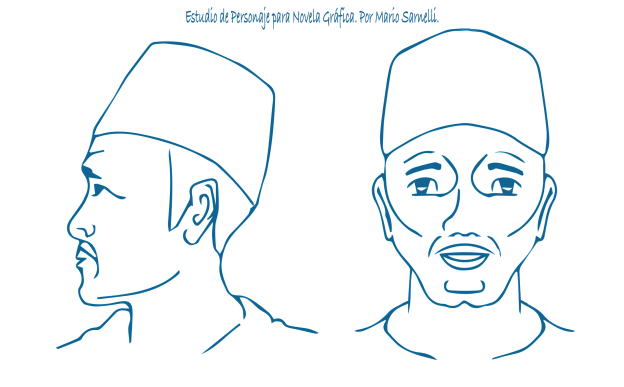Yo siempre digo que para dibujar no existen normas ni fronteras, cada uno tenemos las nuestras, formas y estilos de expresarnos, es nuestra seña de identidad, así es como vemos y entendemos las cosas. así pues en mis artículos jamás he pretendido marcar determinadas guías de trabajo, lo que sí intento es, si fuera posible, proporcionar alguna ayuda, o mostrar un camino de cómo hago yo las cosas, por si puede servir de inspiración o camino iniciático a aquellos que buscan en el dibujo la libertad de la expresión artística.
Antes de iniciar el proceso de dibujo de la novela gráfica es mi costumbre conocer a fondo la fisonomía de mi personaje, pues serán numerosas las escenas donde este adopte diferentes posturas y posiciones, tanto corporales como expresiones de su rostro, además este tendrá expresión facial y gestos de la cara que es fundamental reflejar con la máxima fidelidad para dar todo el realismo y credibilidad que sea posible.
Así pues es cuestión de dedicar a este apartado toda la imaginación y talento posible para intentar dar vida a este personaje de la forma más realista y divertida posible para la novela, Cita en Samarra.

Boceto de Personaje de Novela Gráfica. Cita en Samarra.
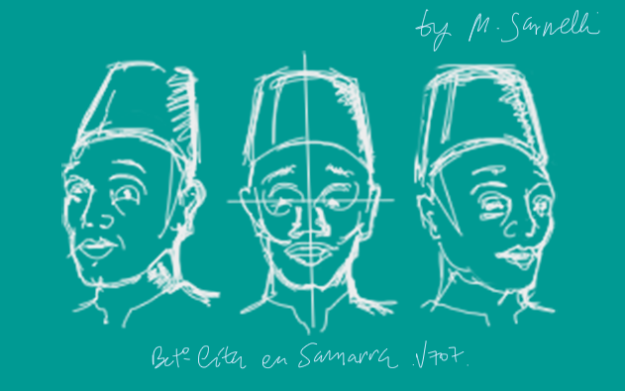
Bocetos de Caras para Novela Gráfica.
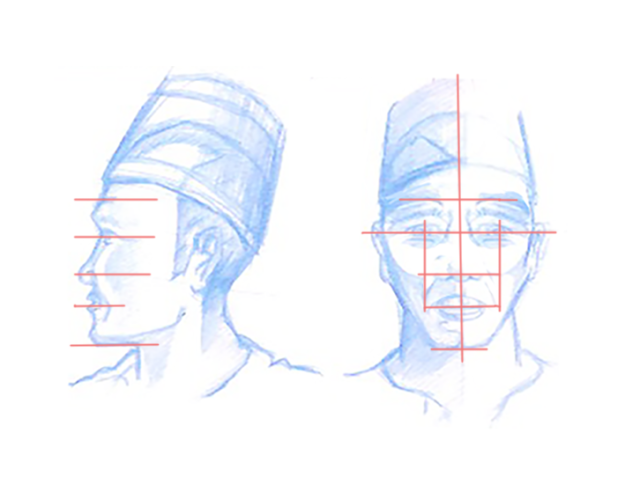
Boceto de Personaje de Novela Gráfica. Cita en Samarra.
Los bocetos los puedo realizar en distintas técnicas, según el momento pueden ser, realizados a lápiz, acuarela, tinta china, o mediante un programa informático de edición, en cualquier caso siempre terminan los bocetos digitalizados para el final del proyecto.
Los métodos empleados son en la gran mayoria de los casos fruto de la observación, intento establecer determinados patrones y por supuesto tengo los que para mí son maestros, aquellos que marcaron un camino mucho antes que de que yo lo hiciera, en ellos veo, perfección, técnica, superación, y mucho talento.
Mis dibujos no siempre tienen el mismo acabado, a veces son auténticos garabatos que, posteriormente evolucionan hasta convertirse en cierta figura determinada y concreta. Los procesos e dibujo no siempre son iguales, a veces surgen ideas que cambian lo planificado alterando la línea de trabajo que tenía programada pero es que esto también es parte del proceso.
Trazo a trazo voy perfilando el personaje que he escogido como uno de los protagonistas de la Novela Gráfica, Cita en Samarra, posiblemente son los bocetos mas cercanos a los definitivos, tras ellos hay un trabajo de selección, pues intento que exista una cercanía, que le sea favorablemente simpático, que exista una cierta empatía con el lector, que es el público al que ha de comprender.
Los movimientos, las posturas o el lenguaje corporal son parte del trabajo, nuestro personaje hablará con sus lectores no sólo mediante los textos encerrados en bocadillos o cajas de diálogo, cuando te mire, pasee o cuando corra deberá establecer una comunicación clara y precisa, adornado de escenarios adecuados presentados lo más sugerente mente posible, todo muy coordinado. En un artículo anterior, a cerca de los personajes mostraba la gama de diferentes vistas de una cabeza para tener mejor preparado el personaje según sea su posición sin que haya lugar a la improvisación.
Como ya comenté en ocasiones anteriores a cerca de la novela, busco la mejor adaptación a la época, aunque un tanto indeterminada si, data de tiempos muy remotos allá por la noche de los tiempos. Así pues, manos a la obra recopilo toda la información posible sobre las vestimentas, estilos de vida y enseres mas cercanos y cotidianos de aquellos tiempos, como lo eran las edificaciones, templos, casas, mercados, herramientas y aperos, e infraestructura en general, propios de un entorno muy espartano.
Algunas escenas ya están decididas, otras están aún un poco en el aire, sólo son de momento, un proyecto de Thumbnail, que dará paso a una viñeta mejorada y preparada para su incorporación definitiva a la novela.
A todos nos entusiasma la idea de tener la aceptación pública en el trabajo, eso significa que he llegado a cumplir mi cometido. Espero por tanto cumplirlo con este ilusionante trabajo. Muy pronto habrá aquí, en primicia, más entregas sobre mi proyecto.
Hasta aquí este artículo espero que haya sido de vuestro interés si ha sido así recomendadme a vuetros amigos.